Hoe herstel men verloren en verwijderde iPhone contacten
Al uw contacten kwijt op uw iPhone? Dat is een echte nachtmerrie, maar u hoeft niet in paniek te raken. Deze iPhone contacten herstel software stelt u in staat uw verwijderde iPhone contacten op twee manieren te herstellen. Lees hier onder verder voor de oplossingen.

iPhone Contacten Herstellen Software
3 manieren om contacten op iPhone 6 Plus/6/5S/5C/5/4S/4/3GS te herstellen!
- Herstel contacten direct van iPhone, iTunes backup en iCloud backup.
- Haal contacten inclusief nummers, foto's, videos, emails, werk titels, bedrijven, etc. terug.
- Herstel bestanden tot wel 18 verschillende onderwerpen als boodschappen, foto's, videos, telefoongeheugen, aantekeningen, etc.
- Herstel gegevens die zijn verloren ten gevolge van verwijdering, verlies van het apparaat, inbraak, iOS upgrade, etc.
- Voorbeeld en herstel alle gegevens die u wilt.
Voorwaarde: U moet de iPhone bij u hebben en het moet in de normale gebruikersmode aanstaan.
Wat u nodig heeft: Wondershare Dr.Fone voor iOS (een Windows of Mac versie)
Stop onmiddellijk met het gebruiken van uw iPhone als u contacten heeft verwijderd voor een snellere manier om informatie te herstellen. Installeer en run dan de software op uw computer. U kunt verwijderde contacten van een iPhone herstellen in 2 stappen: scan, lees & recover.
Over Wondershare Dr.Fone voor iOS: 'sWerelds eerste iOS gegevens herstel software voor persoonlijke gebruikers stelt u in staat verloren contacten, berichten, foto's, videos, aantekeningen, telefoongeschiedenis, stem memo's etc. te herstellen van verschillende iApparaten. Het is geheel veilig, gemakkelijk in gebruik en effectief.
Stap 1. Start uw iPhone en laat het scannen
Start uw iPhone en run de Wondershare Dr.Fone voor iOS programma op uw computer.
Dan ziet het volgende hoofdmenu. Click op de Start Scan knop om het te laten scannen.
Stap 2. Lees en herstel iPhone contacten
Na de scan, kunt u alle gegevens lezen voor u ze herstelt. Kies Contacten om ze te lezen, markeer ze en click Herstel.

Voorwaarde: U moet uw iPhone gesyncroniseerd hebben met iTunes voor u contacten heeft verwijderd.
Wat heeft u nodig: iTunes, (optioneel: Wondershare Dr.Fone voor iOS)
U kunt uw iPhone contacten van iTunes backup op twee manieren herstellen: herstel de gehele backup direct via iTunes, of selectief contacten herstellen van de backup via Wondershare Dr.Fone voor iOS. U kunt de optie kiezen die u het best past.
| Wondershare Dr.Fone voor iOS | Herstel via iTunes | |
|---|---|---|
| Ondersteunde Apparaten | Voor alle iPhones (iPhone 6 Plus and iPhone 6 inbegrepen) | Voor alle iPhones |
| Voordelen |
U kunt iTunes backup informatie lezen voor herstel; |
Gratis; |
| Nadelen | Betaalde software met een test versie. |
Geen leesmogelijkheid; |
| Download | Windows versie, Mac versie | iTunes |
1) De complete backup van iTunes herstellen
Schakel automatische synchronizatie eerst uit, om te voorkomen dat uw iPhone automatisch syncroniseert:
Voor Windows gebruikers: Run iTunes, ga naar < Voeg toe < Voorkeuren... < Apparaten of Mac gebruikers: Run iTunes, ga naar < iTunes < Voorkeuren... < Apparaten
Verbindt uw iPhone met de computer. Ga weer naar "Apparaten", kies de backup file van uw iPhone en klik op de "Herstel" toets. Als alles is hersteld zal uw iPhone opnieuw opstarten en alle contacten van de backup zijn terug op uw iPhone.
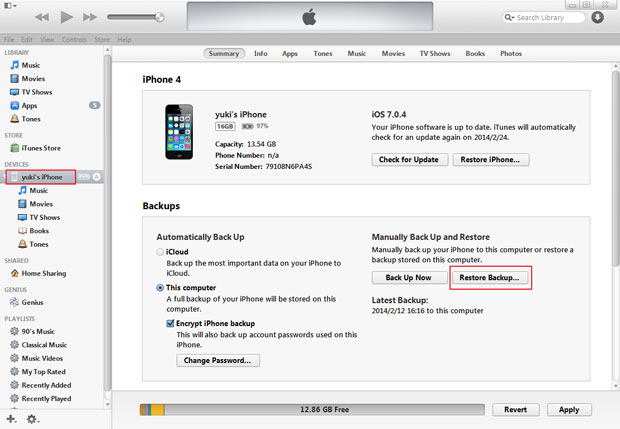
2) Selectief herstellen van iPhone contacten van iTunes backup
Stap 1. Scan de backup file
Er wordt een lijst met backup files getoond, nadat u op Herstel van iTunes Backup File klikt bovenaan het programma scherm. Kies degene van uw iPhone en klik Start Scan.
Stap 2. Lees en herstel uw iPhone contacten
De scan duurt maar een paar seconden. De inhoud van de backup file wordt gedetailleerd getoond. U kunt ze allemaal lezen. Vink de box voor elk onderdeel dat u wilt en klik de Herstel knop.

Voorwaarde: U heeft een back up van uw iPhone gemaakt met iCloud voor u uw contacten kwijtraakte.
Wat heeft u nodig: iCloud
Er zijn twee manieren om uw contacten van uw iCloud backup te herstellen: Deel het met uw iPhone of herstel het naar uw iPhone.
Deel iCloud contacten met uw iPhone: Ga naar Instellingen < iCloud. Log in naar uw Apple ID en zet het onderdeel Contacten uit. Zet het dan weer aan en kies Deel op het pop-up bericht. Daarna vindt u alle contacten van de iCloud backup weer terug op uw iPhone.
Herstel iCloud backup naar uw iPhone: Op deze manier moet u uw iPhone als nieuw apparaat instellen door naar Instellingen < Algemeen < Reset < Verwijder Alle Inhoud en Instellingen te gaan, en dan te kiezen voor Verwijder iPhone op het pop-up bericht. Als het opnieuw start kunt u kiezen voor Herstel van iCloud Backup.
Uiteraard is de eerste manier te prefereren. Als er echt speciale redenen zijn dan kunt u kiezen voor de deelmethode.
Nog een manier: herstel alleen contacten van iCloud backup
Wondershare Dr.Fone voor iOS laat u ook de iCloud backup ophalen en selectief herstellen wat u wilt, zodat u niet de hele backup hoeft te herstellen en uw iPhone resetten. Als u dit wil proberen, kunt u de test versie downloaden om het uit te proberen. Het kost maar een paar minuten.
Opmerking: Als u dit doet met u een internetverbinding hebben.

Stappen om selectief contacten van iCloud backup te herstellen
Log in op uw iCloud account
Log eerst in op uw iCloud account, opdat de online backup kan worden opgehaald.
Download en pak uit
Na de inlog kies de backup die u wilt downloaden en pak het uit in 2 klikken.
Lees en herstel
Als de scan stopt kunt u elk onderdeel lezen en herstellen van de backup.
Meer over Wondershare Dr.Fone voor iOS:
| Supported devices | gegevens available to recover |
|
|
Handige tips voor syncroniseren met Google contacten op uw iPhone
Voor iOS 7 en iOS 8 gebruikers kunt u de volgende stappen volgen om uw contacten te syncroniseren met Google Contacten:
1. Klik Instellingen > Mail, Contacten, Kalendars > Voeg Account toe > Google.
2. Breng de gewenste informatie in.
3. Check of Contacten aan staat.
Voor iOS 5 of iOS 6 gebruikers kunt u syncroniseren met Google Contacten op de volgende wijze:
1. Klik Instellingen > Mail, Contacten, Kalendars > Voeg Account toe ... > Ander > Voeg CardDAV Account toe.
2. Voeg de volgende informatie toe:
*Server: google.com
*Gebruikersnaam: uw volledig Google email addres
*Wachtwoord: uw Google account wachtwoord
3. Klik Volgende aan de bovenkant van het scherm om de setup te voltooien.
Nadat u de setup heeft uitgevoerd, open de Contacten app op uw apparaat. Synchronisatie moet automatisch starten.



